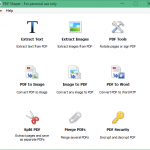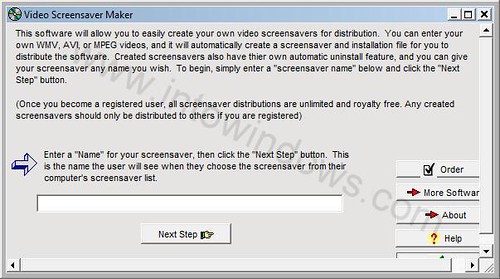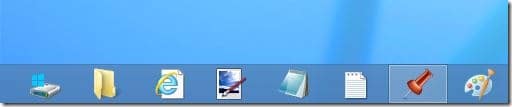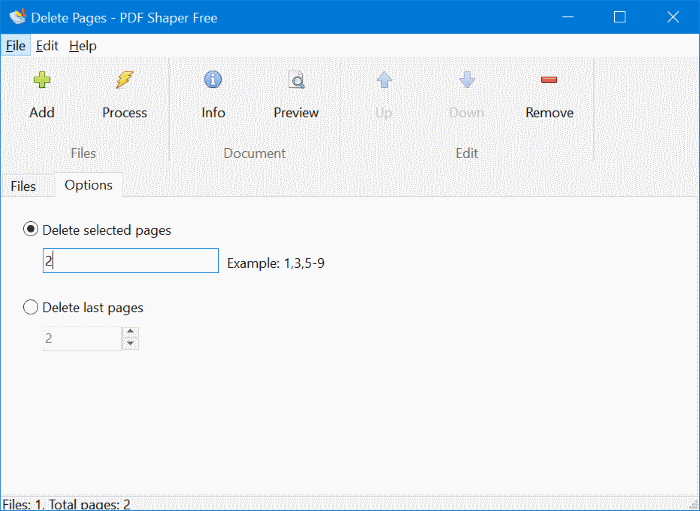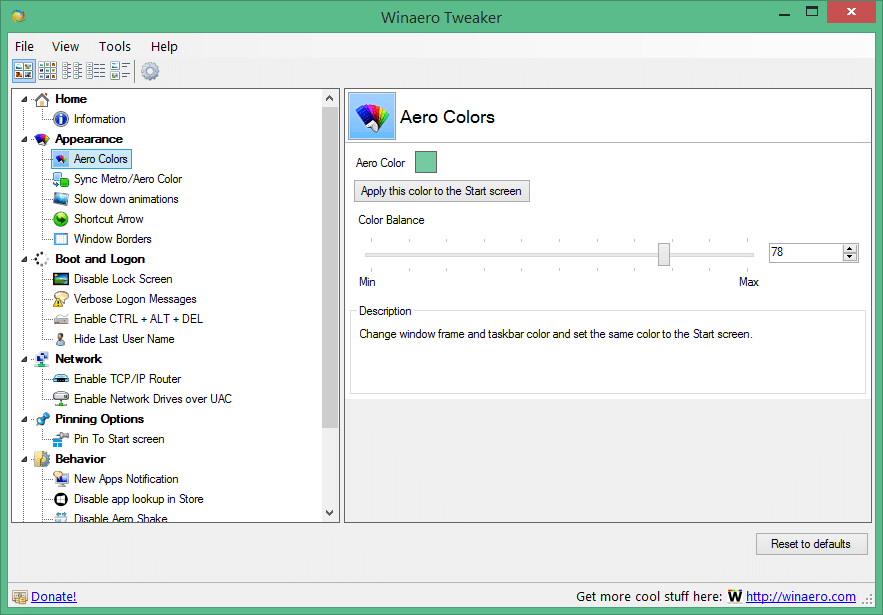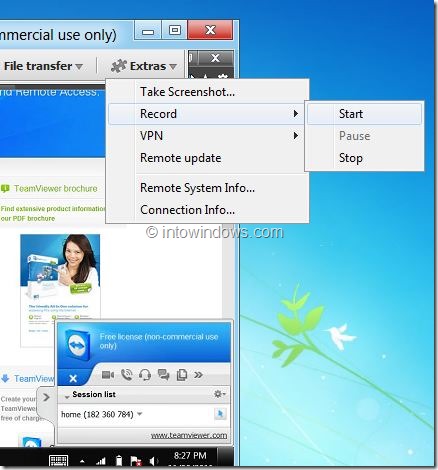De nombreux utilisateurs ont installé le système d’exploitation Windows sur SSD. Un de mes amis m’a récemment demandé de suggérer un bon logiciel d’optimisation SSD pour le système d’exploitation Windows. Étant donné que j’utilise principalement des disques durs sur les ordinateurs de bureau et les ordinateurs portables, j’ai décidé de rechercher sur le Web de bons outils d’optimisation SSD gratuits.
Une recherche rapide sur le Web a révélé que presque tous les fabricants de SSD proposent des outils gratuits pour gérer et optimiser les disques SSD. Bien que ces outils officiels ne prennent pas en charge les disques SSD d’autres fabricants, ils incluent de nombreuses options pour optimiser les disques SSD et Windows qui fonctionnent pour des performances optimales. Par exemple, Samsung SSD Magician offre plus de fonctionnalités et d’options pour optimiser le SSD et le système d’exploitation Windows que tout autre logiciel tiers payant.
Dans aucun ordre particulier, vous trouverez ci-dessous les outils gratuits disponibles pour gérer et optimiser les disques SSD sous Windows 7, Windows 8.1 et Windows 10.
Boîte à outils Corsair SSD
Comme son nom l’indique, Corsair SSD Toolbox vous aide à gérer et à optimiser les disques SSD Corsair. Avec Toolbox, vous pouvez afficher la température, le modèle et le numéro de série en temps réel des SSD installés.
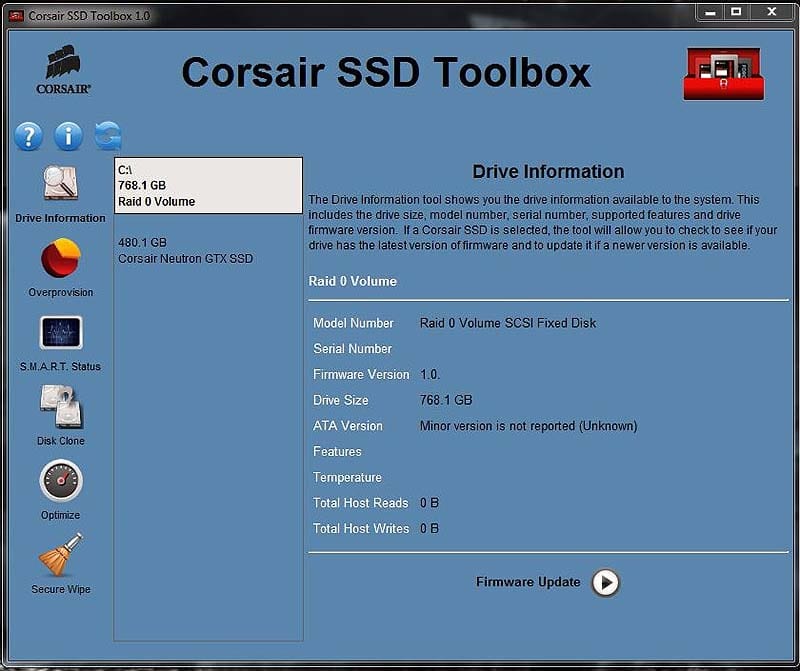
En outre, l’outil peut également être utilisé pour mettre à jour le micrologiciel SSD. Visitez la page suivante pour télécharger la dernière version de Corsair SSD Toolbox pour Windows.
Télécharger Corsair SSD Toolbox
Boîte à outils Intel SSD
Intel SSD Toolbox peut être utilisé pour afficher les informations du disque (numéro de modèle, numéro de série), la durée de vie restante estimée du disque, optimiser les performances, mettre à jour le micrologiciel et optimiser le système d’exploitation Windows pour des performances SSD optimales.
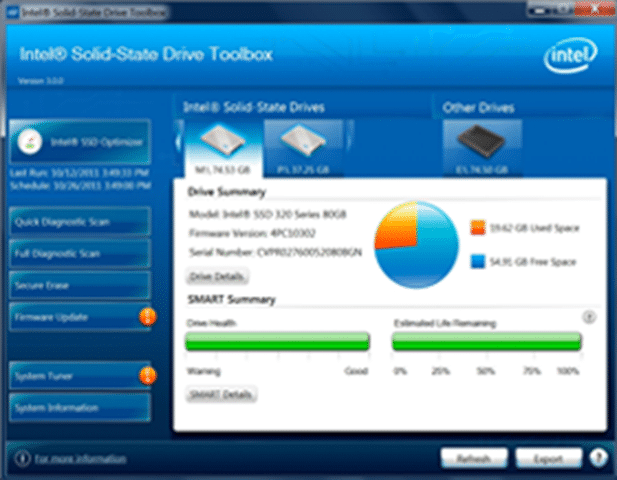
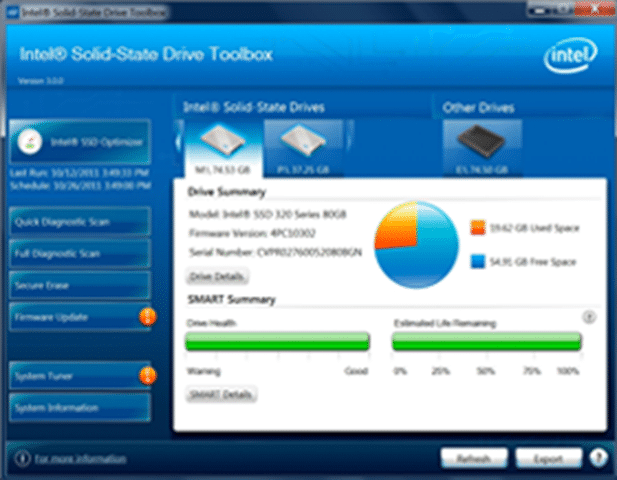
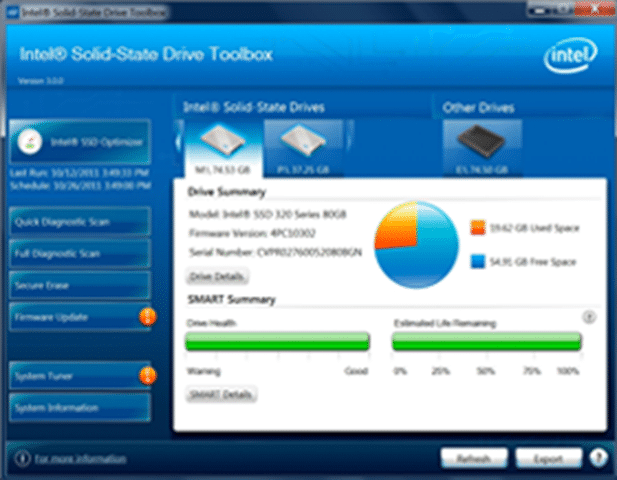
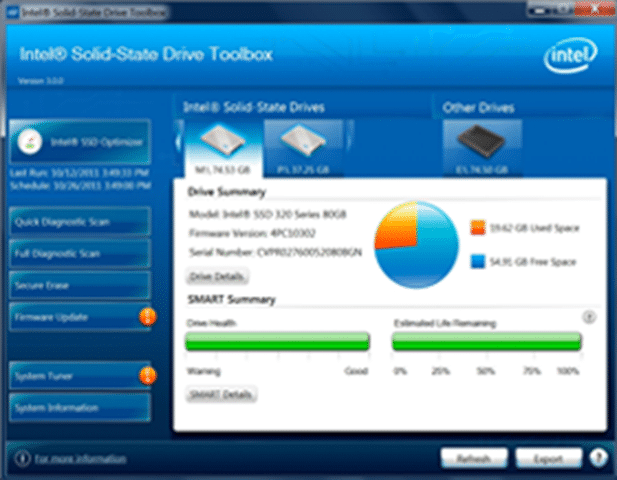
Outil indispensable pour l’archivage
L’outil Crucial Storage Executive est conçu pour aider les utilisateurs de Crucial SSD à mettre à jour leur SSD avec le dernier micrologiciel, à réinitialiser le mot de passe de chiffrement du disque et à afficher l’état général du disque.
L’outil est compatible avec les SSD Crucial M500, M550, MX100, MX200 et BX100 installés sur les PC sous Windows 7, Windows 8 / 8.1 et Windows 10.
Télécharger Crucial Storage Executive Tool
Samsung SSD Magician
Cet outil est probablement le meilleur du lot, mais il n’est compatible qu’avec une poignée de modèles de SSD Samsung. Il ne prend en charge que les SSD Samsung des séries 840, 830, 840 EVO, 840 PRO et 470.
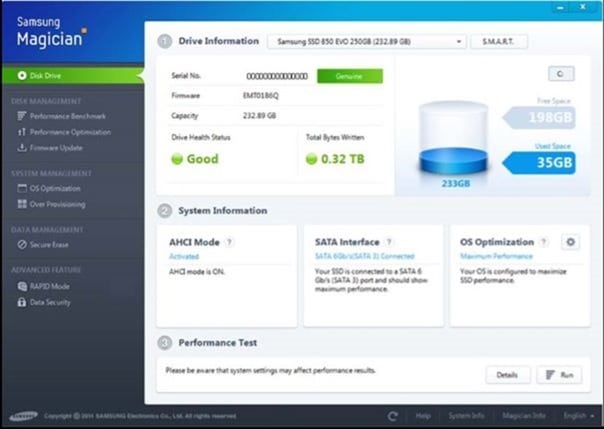
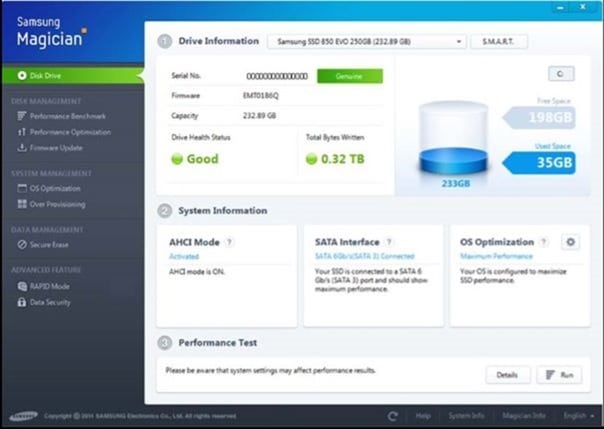
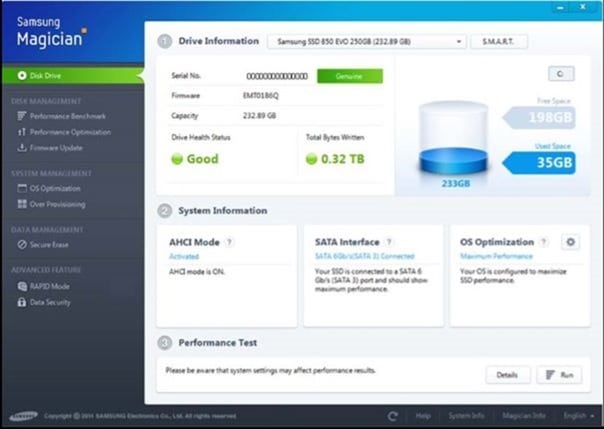
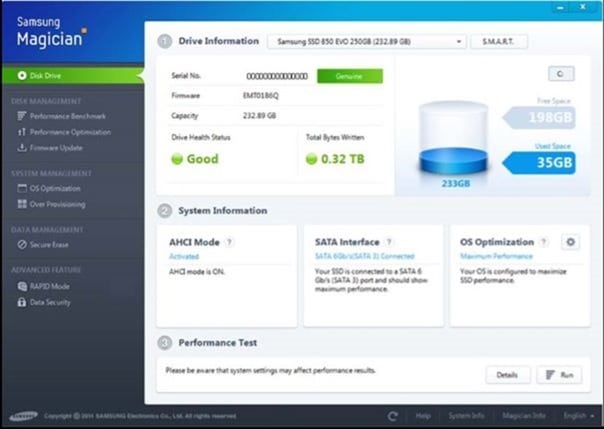
L’outil d’optimisation du système d’exploitation vous permet d’ajuster votre SSD pour des performances maximales, une capacité maximale et une fiabilité maximale. L’interface utilisateur du logiciel est également facile à naviguer et à utiliser.
Télécharger Samsung SSD Magician
Tableau de bord SSD SanDisk
Tout comme les autres outils, le tableau de bord SSD SanDisk vous permet d’afficher le modèle et le numéro de série du disque, de mettre à jour la version du micrologiciel et de voir l’état de santé actuel du disque et la vitesse maximale prise en charge par le disque.
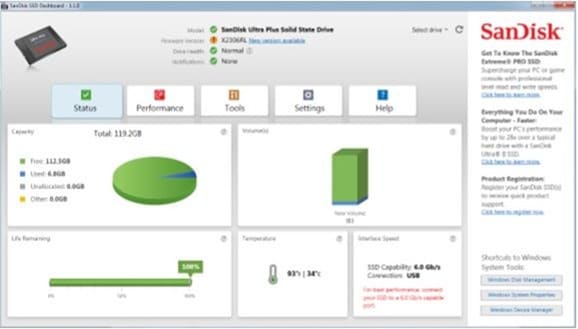
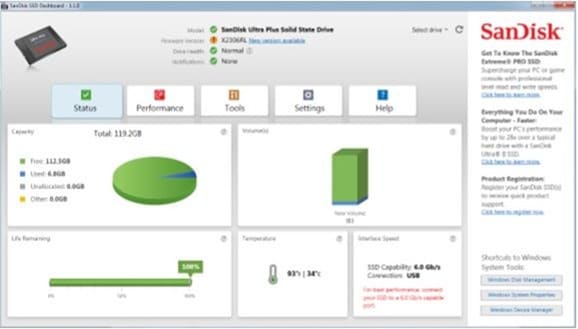
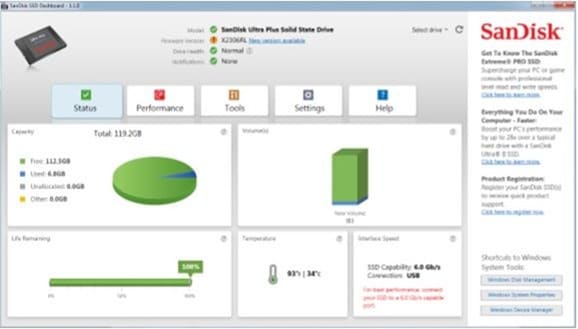
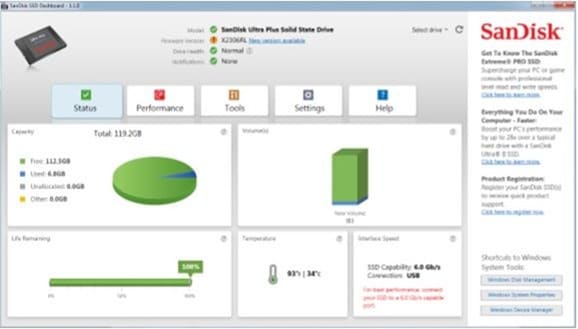
L’outil affiche également des graphiques de performances et vous permet d’exécuter la commande TRIM pour libérer de l’espace disque. L’outil SanDisk SSD Dashboard vous permet également de créer un logiciel USB amorçable pour mettre à jour le micrologiciel sans démarrer Windows.
Télécharger le tableau de bord SSD SanDisk
Transcendez le royaume SSD
En plus d’obtenir des informations détaillées sur le SSD, vous pouvez utiliser SSD Scope pour mettre à jour le micrologiciel, effacer en toute sécurité le SSD, exécuter une analyse de diagnostic, activer TRIM, afficher l’état du SSD et la fonction de clonage pour déplacer le système d’exploitation Windows et les données d’un ancien lecteur à un nouveau.
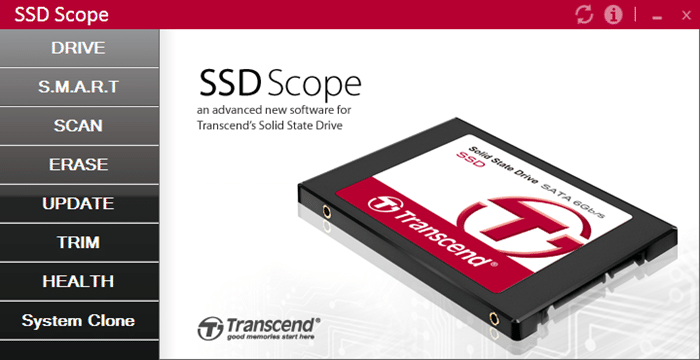
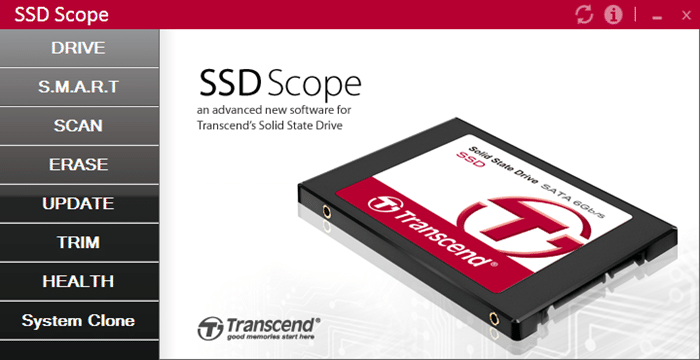
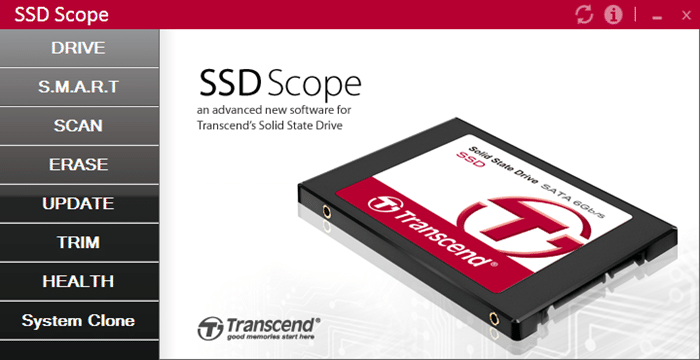
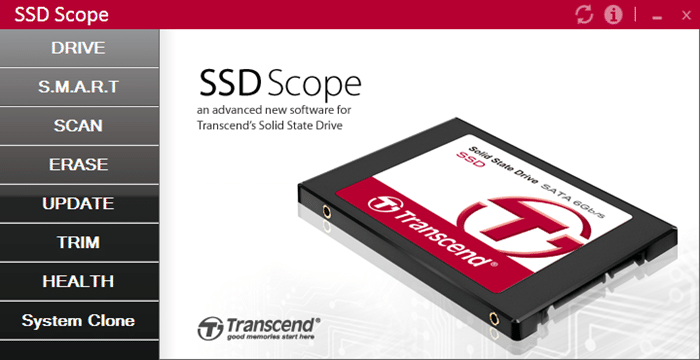
Télécharger Transcend SSD Scope
Utilitaire SSD Toshiba
Comme c’est le cas avec d’autres outils de sa catégorie, Toshiba SSD Utilities prend en charge les SSD fabriqués uniquement par Toshiba. Les utilitaires SSD sont utiles pour afficher les informations du lecteur, améliorer les performances, mettre à jour le micrologiciel du lecteur et effacer en toute sécurité le lecteur.
Télécharger Toshiba SSD Utilities
Boîte à outils ADATA SSD
Les utilisateurs utilisant un SSD d’ADATA peuvent utiliser cette boîte à outils SSD pour afficher les informations du disque, optimiser le disque, mettre à jour le micrologiciel, diagnostiquer et nettoyer le disque en toute sécurité. La liste complète des SSD pris en charge est disponible sur la page de téléchargement.
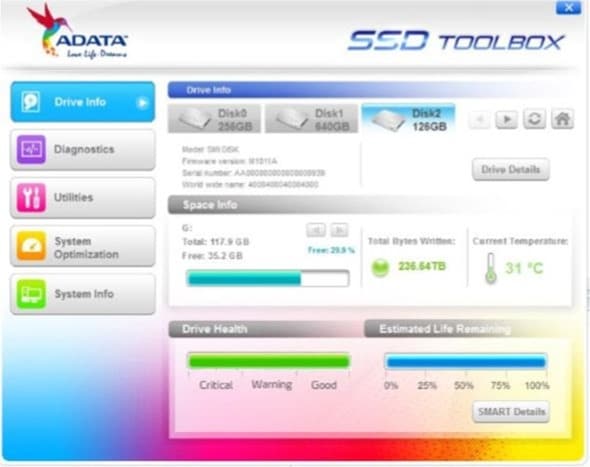
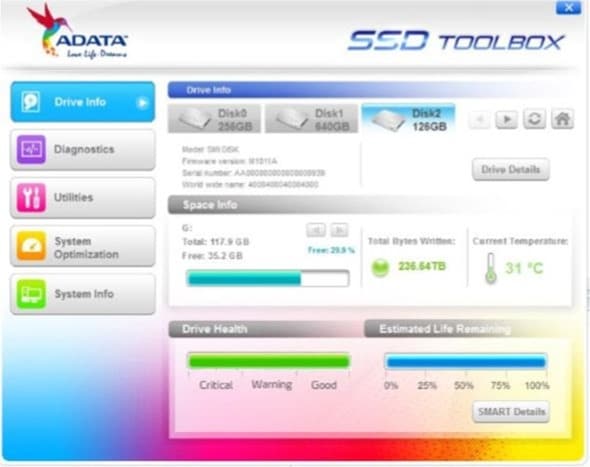
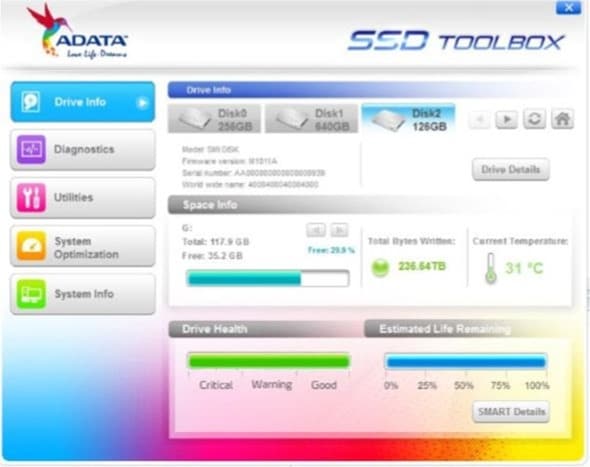
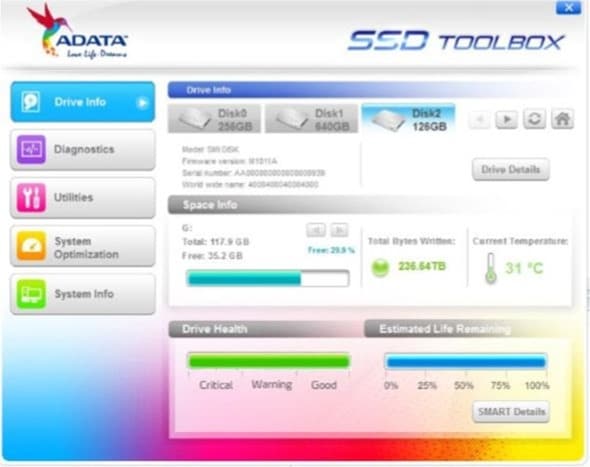
Tweaker SSD gratuit
Bien que la version gratuite de SSD Tweaker offre beaucoup moins d’options et de paramètres, vous pouvez les utiliser pour optimiser le prefetcher Windows, le service d’indexation, désactiver l’horodatage et le suivi du démarrage.
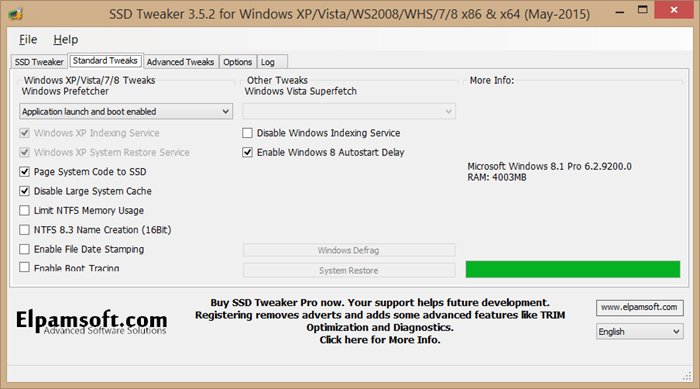
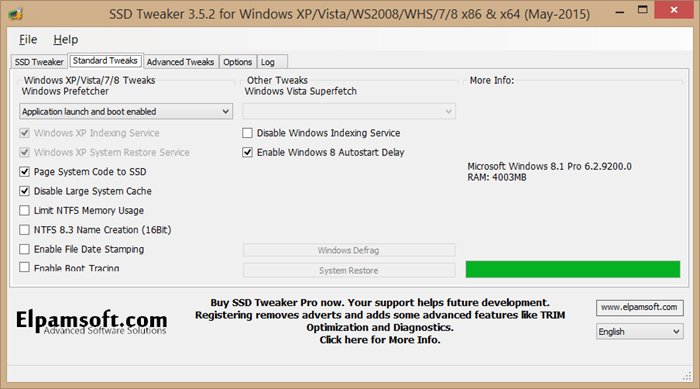
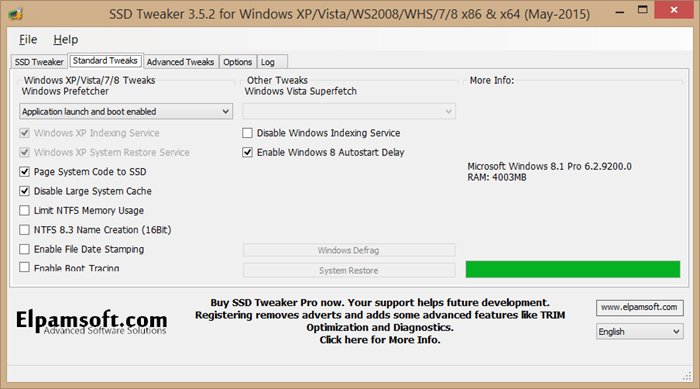
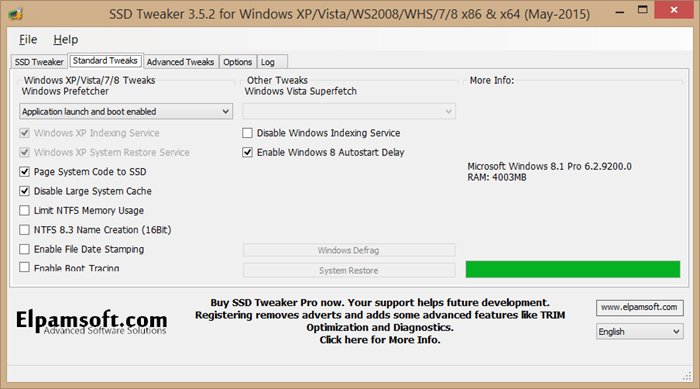
Téléchargez SSD Tweaker gratuitement
Boîte à outils SSD Kingston
Kingston SSD Toolbox vous permet de surveiller la santé du disque, de mettre à jour le micrologiciel du disque, d’effacer les données en toute sécurité et d’afficher les données d’informations sur le disque.
L’outil prend en charge les disques SSD Kinston basés sur sandforce installés en mode AHCI.